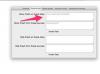הפוך מסך מחשב Gateway לבהיר יותר
רוב מסכי המחשב והמחשבים הניידים נשלחים עם המסכים מוגדרים מראש להגדרות הבהירות, הניגודיות והגמא האופטימליים, וצגי Gateway ומחשבים ניידים אינם יוצאי דופן. אבל אם תרצו להתאים את המסך כדי להפוך אותו לבהיר יותר, זה לוקח רק כמה שניות לעשות זאת. השיטה משתנה בין התאמת צגים שולחניים ומסכי מחשב נייד Gateway, אז בחר את השיטה המתאימה למחשב שלך מהסעיפים שלהלן.
שלב 1
בדוק את הצג מקרוב כדי לקבוע אם יש לו גלגל בהירות. בצגי Gateway, אם יש גלגל בהירות, הוא ממוקם לאורך הקצה התחתון של החלק הקדמי של הצג. לפעמים הוא ממוקם מתחת ללוח פלסטיק נשלף או ציר. ייתכן שתראה מספר גלגלים; אם כן, גלגל הבהירות מסומן בגרפיקה קטנה של שמש. אם לא תראה גלגלים, תצטרך להתאים אותו דרך תפריט אפשרויות.
סרטון היום
שלב 2
סובב את גלגל הבהירות ימינה כדי להגביר את הבהירות אם הצלחת לאתר את גלגל הבהירות. אם אינך רואה גלגל בהירות, המשך לשלב הבא.
שלב 3
אתר את כפתור התפריט. ניתן למצוא את זה לאורך החלק התחתון של החלק הקדמי של המסך, שם חיפשת את גלגל הבהירות. לחץ על לחצן התפריט כדי להציג מגוון אפשרויות למסך. האפשרויות הללו יופיעו על כל מה שמופיע על המסך באותו זמן, וזה לא ישפיע על אף אחת מהאפליקציות הפועלות שלך.
שלב 4
חפש כפתורי חצים וכפתור פעולה ליד כפתור התפריט. אלו הם הכפתורים שבהם תשתמשו כדי להזיז את הסמן במסך התפריט ולבצע את הבחירות בתפריט.
שלב 5
השתמש בלחצני החצים כדי להעביר את הסמן מעל סמל השמש, ולאחר מכן לחץ על לחצן הפעולה.
שלב 6
השתמש בלחצן החץ ימינה כדי להגביר את הבהירות לרמה הרצויה, ולאחר מכן לחץ על לחצן התפריט עד שהתפריט ייעלם.
שלב 7
פתח את "לוח הבקרה".
שלב 8
פתח את "לוח התצוגה" בתפריט לוח הבקרה.
שלב 9
לחץ על הכרטיסייה "הגדרות" ולאחר מכן לחץ על כפתור "מתקדם".
שלב 10
לחץ על הכרטיסייה "צבע". תראה סולמות התאמה עבור בהירות, ניגודיות וגמא. הזזת חלק או כולם ימינה תגרום למסך להיראות בהיר יותר.
שלב 11
התאם את ההגדרות לרמות הרצויות ולאחר מכן לחץ על כפתור "החל".
עֵצָה
אתה יכול גם לעיין במדריך למשתמש של המסך שלך כדי לקבוע אם לדגם המסך הספציפי שלך יש גלגל בהירות או לא. גלגלי בהירות נפוצים יותר במסכים ישנים יותר מאשר בחדשים יותר.